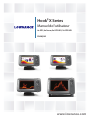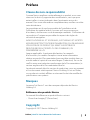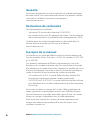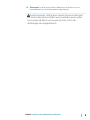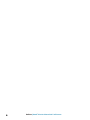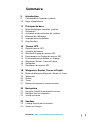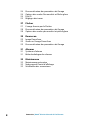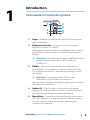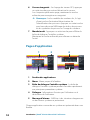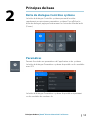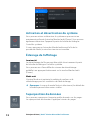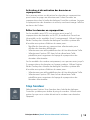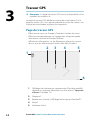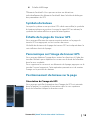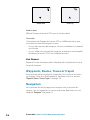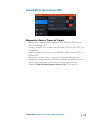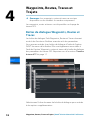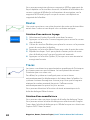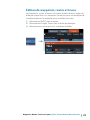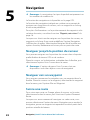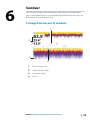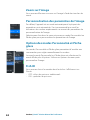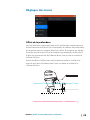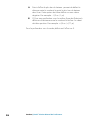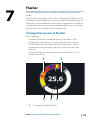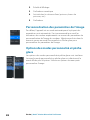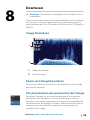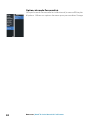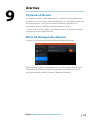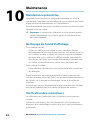Lowrance HOOK²-X Series Mode d'emploi
- Catégorie
- Systèmes de navigation automobile
- Taper
- Mode d'emploi

FRANÇAIS
Hook2 X Series
Manuel de l’utilisateur
4x GPS, 4x Sonar, 5x GPS HDI, 7x GPS HDI
www.lowrance.com


Préface
Clause de non-responsabilité
Comme Navico améliore continuellement ce produit, nous nous
réservons le droit d'y apporter des modifications, sans que pour
autant celles-ci soient indiquées dans la présente version du
manuel. Pour toute information complémentaire, veuillez consulter
votre distributeur.
Le propriétaire est le seul responsable de l'installation et de
l'utilisation du matériel et doit s'assurer qu'il ne provoque pas
d'accidents, de blessures ou de dommages matériels. L'utilisateur de
ce produit est l'unique responsable du respect des règles de
sécurité de navigation.
NAVICO HOLDING AS. ET SES FILIALES, SUCCURSALES ET SOCIÉTÉS
AFFILIÉES REJETTENT TOUTE RESPONSABILITÉ EN CAS DE MAUVAISE
UTILISATION DE CE PRODUIT QUI SERAIT SUSCEPTIBLE DE
PROVOQUER DES ACCIDENTS OU DES DOMMAGES, OU
D'ENFREINDRE LA LOI.
Langue applicable : la présente déclaration, les manuels
d'instructions, les modes d'emploi et toute autre information
relative au produit (Documentation) peuvent être traduits dans ou
ont été traduits à partir d'une autre langue (Traduction). En cas de
conflits entre une traduction quelconque de la Documentation, la
version anglaise de la Documentation fera foi.
Le présent manuel décrit la version du produit en cours au moment
où ce document a été imprimé. Navico Holding AS. et ses filiales,
succursales et sociétés affiliées se réservent le droit de modifier les
spécifications sans préavis.
Marques
Lowrance
®
et Navico
®
sont des marques déposées de Navico
Holding AS.
Références des produits Navico
Ce manuel fait référence au produit Navico suivant :
• DownScan Imaging™ (DownScan)
Copyright
Copyright © 2017 Navico Holding AS.
Préface | Hook² X Series Manuel de l’utilisateur
3

Garantie
Le contrat de garantie est un document fourni indépendamment
de cette notice. Pour toute demande relative à la garantie, veuillez
consulter le site Web concernant votre appareil :
www.lowrance.com.
Déclaration de conformité
Cet équipement est conforme :
• à la norme CE au titre de la directive 2014/53/UE ;
• aux critères requis pour les appareils de niveau 2 de la norme de
radiocommunications (compatibilité électromagnétique) 2008 ;
La déclaration de conformité applicable est disponible dans la
section relative au produit qui se trouve à l'adresse
www.lowrance.com.
À propos de ce manuel
Ce manuel est un guide de référence pour le fonctionnement de
l'un des modèles Hook
2
X suivants : 4x GPS, 4x sondeur, 5x GPS HDI
et 7x GPS HDI.
Ces appareils permettent d'afficher uniquement les vues et les
fréquences du sondeur indiquées dans les spécifications du guide
d'installation de la sonde fourni avec l'appareil. Le modèle est inscrit
à l'avant de l'appareil. Consultez ci-dessous la liste des modèles, la
sonde à utiliser et la fonctionnalité de sondeur disponible.
• 4 X sondeur et 4 X GPS : la sonde Bullet doit être utilisée. Elle
fonctionne uniquement comme sondeur traditionnel.
• 5 X GPS HDI et 5 X GPS HDI : La sonde SplitShot doit être utilisée
pour bénéficier d'un sondeur traditionnel et de la fonctionnalité
DownScan.
Les sondes ajoutées au moyen de l'un des câbles adaptateur de
sonde optionnels ne permettent toujours pas d'afficher d'autres
vues et fréquences que celles disponibles pour l'écran. Les sondes
Airmar ne sont pas compatibles avec le câble adaptateur.
Dans le présent manuel, les sections de texte importantes qui
exigent une attention particulière de la part du lecteur sont
signalées comme suit :
4
Préface | Hook² X Series Manuel de l’utilisateur

Ú
Remarque : utilisé pour attirer l'attention du lecteur sur un
commentaire ou une information importante.
Avertissement: utilisé pour avertir le personnel qu'il
est nécessaire de procéder avec prudence pour éviter
tout risque de blessure aux personnes et/ou de
dommage aux équipements.
Préface | Hook² X Series Manuel de l’utilisateur
5

6
Préface | Hook² X Series Manuel de l’utilisateur

Sommaire
9 Introduction
9 Commandes à l'avant du système
10 Pages d'application
11 Principes de base
11 Boîte de dialogue Contrôles système
11 Paramètres
12 Activation et désactivation du système
12 Éclairage de l'affichage
12 Superposition de données
13 Stop Sondeur
14 Traceur GPS
14 Page du traceur GPS
15 Symbole du bateau
15 Échelle de la page du traceur GPS
15 Panoramique sur l'image du traceur GPS
15 Positionnement du bateau sur la page
16 Waypoints, Routes, Traces et Trajets
16 Navigation
17 Paramètres du traceur GPS
18 Waypoints, Routes, Traces et Trajets
18 Boîtes de dialogue Waypoints, Routes et Traces
19 Waypoints
20 Routes
20 Traces
21 Édition de waypoints, routes et traces
22 Navigation
22 Naviguer jusqu'à la position du curseur
22 Naviguer vers un waypoint
22 Suivre une route
23 Sondeur
23 L'image fournie par le sondeur
24 Zoom sur l'image
Sommaire | Hook² X Series Manuel de l’utilisateur
7

24 Personnalisation des paramètres de l'image
24 Options des modes Personnalisé et Pêche glace
24 Fish ID
25 Réglages des traces
27 Flasher
27 L'image fournie par le Flasher
28 Personnalisation des paramètres de l'image
28 Options des modes personnalisé et pêche glace
29 Downscan
29 Image DownScan
29 Zoom sur l'image DownScan
29 Personnalisation des paramètres de l'image
31 Alarmes
31 Systèmes d'alarme
31 Boîte de dialogue des alarmes
32 Maintenance
32 Maintenance préventive
32 Nettoyage de l'unité d'affichage
32 Vérification des connecteurs
8
Sommaire | Hook² X Series Manuel de l’utilisateur

Introduction
Commandes à l'avant du système
2
3
5
4
6
7
1
1 Pages - Appuyez sur cette touche pour basculer entre les
pages disponibles.
2 Zoom avant/arrière - Appuyez sur ces touches pour
effectuer un zoom sur l'image.
Appuyez sur les deux touches simultanément pour créer un
point MOB (Homme à la mer) au niveau de la position du
bateau.
Ú
Remarque : La création d'un waypoint MOB (Homme à
la mer) n'est pas disponible sur les modèles de
sondeurs 4x.
3 Flèches - Appuyez sur ces touches pour effectuer un
panoramique sur l'image dans n'importe quelle direction.
Sur la page du traceur GPS, appuyez pour placer le curseur
sur l'image.
Ú
Remarque : La page du traceur GPS n'est pas
disponible sur les modèles de sondeurs 4x.
Dans les menus et boîtes de dialogue, appuyez pour mettre
une option en surbrillance.
4 Quitter (X) - Dans les menus et les boîtes de dialogue,
appuyez sur cette touche pour revenir au niveau de menu
précédent et pour fermer une boîte de dialogue.
5 Menu/Enter - Si aucune boîte de dialogue ni aucun menu
n'est actif, appuyez sur cette touche pour afficher le menu.
Dans les menus et boîtes de dialogue, appuyez pour
confirmer une sélection.
1
Introduction | Hook² X Series Manuel de l’utilisateur
9

6 Curseur/waypoint - Sur la page du traceur GPS, appuyez
sur cette touche pour activer/désactiver le curseur.
Sur n'importe quelle autre page, maintenez la touche
enfoncée pour enregistrer un waypoint.
Ú
Remarque : Sur les modèles de sondeurs 4x, il s'agit
d'une touche d'activation/désactivation de
l'identification des poissons. Appuyez sur cette touche
pour basculer entre l'affichage des échos de poissons
et des symboles de poisson sur l'image du sondeur.
7 Marche/arrêt - Appuyez sur cette touche pour afficher la
boîte de dialogue Contrôles système.
Maintenez la touche enfoncée pour allumer ou éteindre
l'unité.
Pages d'application
1
3
2 4
5
1 Fenêtre des applications
2 Menu - Menu propre à la fenêtre.
3 Boîte de dialogue Contrôles système - La boîte de
dialogue Contrôles système permet d'accéder rapidement
aux principaux paramètres système.
4 Dialogue - Informations fournies par l'utilisateur ou à
destination de l'utilisateur.
5 Message d'alarme - S'affiche si des situations dangereuses
ou des erreurs système se présentent.
Chaque application connectée au système est présentée dans une
fenêtre.
10
Introduction | Hook² X Series Manuel de l’utilisateur

Principes de base
Boîte de dialogue Contrôles système
La boîte de dialogue Contrôles système permet d'accéder
rapidement aux principaux paramètres système. Pour afficher la
boîte de dialogue, appuyez brièvement sur la touche Marche/arrêt
(Power).
Paramètres
Permet d'accéder aux paramètres de l'application et du système.
La boîte de dialogue Paramètres système disponible sur les modèles
avec GPS.
La boîte de dialogue Paramètres système disponible uniquement
sur les modèles de sondeurs 4x.
2
Principes de base | Hook² X Series Manuel de l’utilisateur
11

Activation et désactivation du système
Vous pouvez activer et désactiver le système en pressant et en
maintenant enfoncée la touche Marche/arrêt (Power). Vous pouvez
également désactiver l'appareil à partir de la boîte de dialogue
Contrôles système.
Si vous appuyez sur la touche Marche/arrêt avant la fin de la
procédure d'arrêt, la mise hors tension est annulée.
Éclairage de l'affichage
Luminosité
Le rétroéclairage de l'écran peut être réglé à tout moment à partir
de la boîte de dialogue Contrôles système.
Vous pouvez aussi faire défiler les niveaux de rétroéclairage
prédéfinis en appuyant brièvement sur la touche Marche/arrêt
(Power).
Mode nuit
L'option Mode nuit optimise la palette de couleurs et le
rétroéclairage pour les conditions de faible éclairage.
Ú
Remarque : Lorsque le mode Nuit est sélectionné, les détails de
la fenêtre peuvent être moins visibles.
Superposition de données
Vous pouvez superposer n'importe quelles données sur les pages.
La superposition de données s'applique à toutes les pages.
12
Principes de base | Hook² X Series Manuel de l’utilisateur

Activation et désactivation des données en
superposition
Vous pouvez activer ou désactiver les données en superposition
pour toutes les pages en sélectionnant l'icône Données en
superposition dans la boîte de dialogue Contrôles système. Lorsque
la superposition des données est activée, une barre orange s'affiche
au-dessus de l'icône.
Éditer les données en superposition
Sur les modèles avec GPS, vous pouvez avoir jusqu'à 3
superpositions de données sur le GPS, le sondeur et DownScan
(disponible sur les modèles 5x et 7x uniquement). Utilisez l'option
Editer Overlay dans la boîte de dialogue Contrôles système afin
d'accéder aux options d'édition du menu pour :
• Modifier les données en superposition sélectionnées pour
afficher des données différentes.
• Sélectionnez une taille prédéfinie dans la liste déroulante Taille.
• Sélectionnez l'option OFF dans la liste déroulante Taille
prédéfinie pour supprimer de la page la superposition de
données sélectionnée.
Sur les modèles 4x sondeur uniquement, vous pouvez avoir jusqu'à
3 superpositions de données sur la page sondeur. Utilisez l'option
Editer Overlay dans la boîte de dialogue Contrôles système afin
d'accéder aux options d'édition du menu pour :
• Sélectionnez une taille prédéfinie dans la liste déroulante Taille.
• Sélectionnez l'option OFF dans la liste déroulante Taille
prédéfinie pour supprimer de la page la superposition de
données sélectionnée.
Stop Sondeur
Sélectionnez l'option Stop Sondeur dans la boîte de dialogue
Contrôles système pour arrêter le ping du sondeur. Utilisez cette
option lorsque vous voulez désactiver le sondeur sans éteindre
l'appareil.
Principes de base | Hook² X Series Manuel de l’utilisateur
13

Traceur GPS
Ú
Remarque : La page du traceur GPS n'est pas disponible sur les
modèles de sondeurs 4x.
La page du traceur GPS affiche la position de votre bateau. Sur la
page du traceur GPS, vous pouvez planifier et suivre des routes, voir
la trace de votre bateau et placer des waypoints.
Page du traceur GPS
• Effectuez un zoom sur l'image à l'aide des touches de zoom
• Effectuez un panoramique sur l'image dans n'importe quelle
direction en utilisant les touches fléchées
• Affichez les informations sur un élément en plaçant le curseur
dessus, puis en sélectionnant l'option Info dans le menu.
1
2
3
6
4
5
1 Affichage des données en superposition (Peut être modifié,
déplacé ou supprimé. Reportez-vous à la section "Superposition
de données" à la page 12.)
2 Waypoint*
3 Bateau avec la trace (L'affichage de la trace est facultatif*.)
4 Route*
5 Indicateur Nord
3
14
Traceur GPS | Hook² X Series Manuel de l’utilisateur

6 Échelle d'affichage
*Éléments facultatifs. Vous pouvez activer ou désactiver
individuellement les éléments facultatifs dans la boîte de dialogue
des paramètres du GPS.
Symbole du bateau
Lorsque le système a une position GPS valide verrouillée, le symbole
du bateau indique sa position. Lorsque le signal GPS est absent, le
symbole du bateau affiche un point d'interrogation.
Échelle de la page du traceur GPS
Vous pouvez effectuer des zooms avant et arrière sur la page du
traceur GPS en appuyant sur les touches de zoom.
L'échelle de distance de la page du traceur GPS est indiquée dans le
coin inférieur droit de la page.
Panoramique sur l'image du traceur GPS
Vous pouvez déplacer l'image dans toutes les directions à l'aide des
touches fléchées pour déplacer le curseur vers le bord de la fenêtre
dans le sens souhaité.
Pour supprimer le curseur et ses éléments de la page, appuyez sur la
touche Curseur/waypoint. Cette opération permet aussi de centrer
l'image sur la position du bateau.
Positionnement du bateau sur la page
Orientation de l'image du GPS
Vous pouvez spécifier la manière dont l'image du GPS est orientée
dans la fenêtre. Le symbole d'orientation dans le coin supérieur
droit de la fenêtre indique la direction nord.
Traceur GPS | Hook² X Series Manuel de l’utilisateur
15

N
Nord en haut
N
Course Up
Nord en haut
Affiche l'image du traceur GPS avec le nord en haut.
Course Up
L'orientation de l'image du traceur GPS est différente selon que
vous êtes en train de naviguer ou non :
• Si vous êtes en train de naviguer, la route souhaitée est orientée
vers le haut.
• Si vous n'êtes pas en train de naviguer, la direction vers laquelle
le bateau fait route (COG) est indiquée en haut.
Voir Devant
Déplace l'icône du bateau dans la fenêtre afin d'optimiser la vue à
l'avant du bateau.
Waypoints, Routes, Traces et Trajets
Vous pouvez placer et gérer les waypoints, les routes et les traces
sur la page. Pour plus d'informations, reportez-vous à la section
"Waypoints, Routes, Traces et Trajets" à la page 18.
Navigation
Vous pouvez utiliser la page pour naviguer vers la position du
curseur, vers un waypoint ou suivre une route. Reportez-vous au
chapitre "Navigation" à la page 22.
16
Traceur GPS | Hook² X Series Manuel de l’utilisateur

Paramètres du traceur GPS
Waypoints, Routes, Traces et Trajets
• Waypoints : indique si les waypoints sont affichés (ON) ou non
(OFF) sur l'image GPS.
• Routes : indique si les routes sont affichées (ON) ou non (OFF) sur
l'image GPS.
• Traces : indique si les traces sont affichées (ON) ou non (OFF) sur
l'image GPS.
• Waypoints, routes, traces... : ouvre les boîtes de dialogue des
waypoints, routes et traces. Utilisez ces boîtes de dialogue pour la
gestion des waypoints, routes et traces. Reportez-vous au
chapitre "Boîtes de dialogue Waypoints, Routes et Traces" à la page 18.
Traceur GPS | Hook² X Series Manuel de l’utilisateur
17

Waypoints, Routes, Traces et
Trajets
Ú
Remarque : Les waypoints, routes et traces ne sont pas
disponibles sur les modèles 4x sondeur uniquement.
Les waypoints, routes et traces sont disponibles sur la page du
traceur GPS.
Boîtes de dialogue Waypoints, Routes et
Traces
Les boîtes de dialogue TrailsWaypoints, Routes et Traces donnent
accès à des fonctions d'édition avancées et à des paramètres.
Vous pouvez accéder à ces boîtes de dialogue à l'aide de l'option
W/R/T du menu de la fenêtre. Elles sont également accessibles à
l'aide de l'option Waypoints, routes et traces de la boîte de dialogue
des paramètres du traceur GPS. Reportez-vous à la section "Paramètres
du traceur GPS" à la page 17.
Sélectionnez l'icône de menu de la boîte de dialogue pour accéder
à des options supplémentaires.
4
18
Waypoints, Routes, Traces et Trajets | Hook² X Series Manuel de l’utilisateur

Options de waypoint Options de route Options de trace
Waypoints
Un waypoint est une marque générée par l'opérateur et placée
dans une fenêtre de carte ou de traceur GPS. Chaque waypoint
comporte la position exacte indiquée par ses coordonnées de
latitude et longitude. Les waypoints sont utilisés pour marquer une
position à laquelle vous pourriez souhaiter retourner ultérieurement.
Vous pouvez également utiliser plusieurs waypoints pour créer une
route.
Sauvegarder des waypoints
Maintenez la touche Curseur/waypoint enfoncée pour enregistrer
un nouveau waypoint.
• Si le curseur est inactif, le waypoint est enregistré à la position du
bateau
• Si le curseur est actif, le waypoint est enregistré à la position du
curseur
Création d'un waypoint Homme à la mer
En cas d'urgence, vous pouvez placer un waypoint Homme à la mer
(MOB) sur la position actuelle du navire en appuyant simultanément
sur les deux touches de zoom.
Lorsque vous activez la fonction MOB, les actions suivantes sont
automatiquement effectuées :
• Un waypoint MOB est créé à la position du bateau.
• L'écran affiche une fenêtre agrandie, centrée sur la position du
bateau.
• Le curseur est placé sur le waypoint MOB et les informations de
navigation vers le waypoint MOB sont affichées dans la fenêtre
d'informations du curseur.
Waypoints, Routes, Traces et Trajets | Hook² X Series Manuel de
l’utilisateur
19

Vous pouvez enregistrer plusieurs waypoints MOB en appuyant de
façon répétée sur les touches de zoom. La fenêtre d'information du
curseur continue d'afficher les informations de navigation vers le
waypoint MOB initial jusqu'à ce que le curseur soit déplacé ou
supprimé de la fenêtre.
Routes
Une route consiste en une série de points de route qui doivent être
entrés dans l'ordre suivant lequel vous souhaitez naviguer.
Création d'une route sur la page
1. Sélectionnez l'option Nouvelle route dans le menu
2. Appuyez sur la touche Curseur/waypoint pour activer le curseur
dans la fenêtre.
3. Utilisez les touches fléchées pour placer le curseur sur le premier
point de route dans la fenêtre.
4. Appuyez sur la touche Menu/Enter pour créer le point de route.
5. Répétez les étapes 3 et 4 pour placer d'autres points de route
dans la fenêtre jusqu'à ce que la route soit terminée.
6. Appuyez sur la touche Quitter (X) lorsque vous avez terminé et
enregistrez la route.
20
Traces
Les traces constituent une représentation graphique de l'historique
du chemin parcouru par le bateau. La trace permet de retracer
l'itinéraire que vous avez suivi.
Par défaut, le système est configuré pour suivre et tracer
automatiquement les déplacements du bateau dans la fenêtre. Le
système continue d'enregistrer la trace jusqu'à ce que la longueur
atteigne le nombre maximal de points. Il efface ensuite
automatiquement les points les plus anciens.
Vous pouvez désactiver la fonction de tracé automatique via la
boîte de dialogue Éditer la trace.
Création d'une nouvelle trace
Vous pouvez créer une trace à partir de la boîte de dialogue Traces.
Vous pouvez activer la boîte de dialogue en sélectionnant l'onglet
Traces dans la boîte de dialogue qui s'affiche lorsque vous choisissez
l'option W/R/T dans le menu.
Waypoints, Routes, Traces et Trajets | Hook² X Series Manuel de l’utilisateur
La page est en cours de chargement...
La page est en cours de chargement...
La page est en cours de chargement...
La page est en cours de chargement...
La page est en cours de chargement...
La page est en cours de chargement...
La page est en cours de chargement...
La page est en cours de chargement...
La page est en cours de chargement...
La page est en cours de chargement...
La page est en cours de chargement...
La page est en cours de chargement...
La page est en cours de chargement...
La page est en cours de chargement...
-
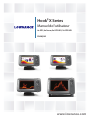 1
1
-
 2
2
-
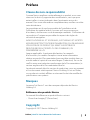 3
3
-
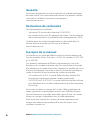 4
4
-
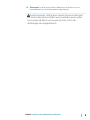 5
5
-
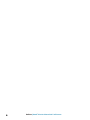 6
6
-
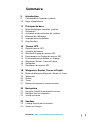 7
7
-
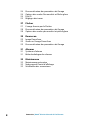 8
8
-
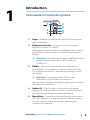 9
9
-
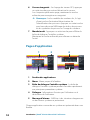 10
10
-
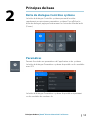 11
11
-
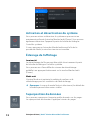 12
12
-
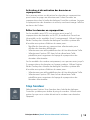 13
13
-
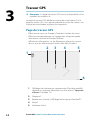 14
14
-
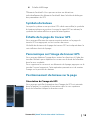 15
15
-
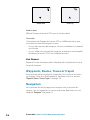 16
16
-
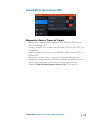 17
17
-
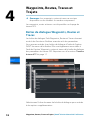 18
18
-
 19
19
-
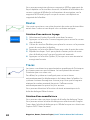 20
20
-
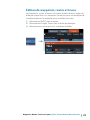 21
21
-
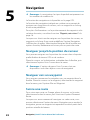 22
22
-
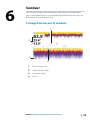 23
23
-
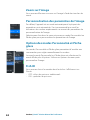 24
24
-
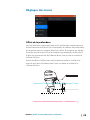 25
25
-
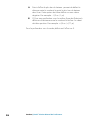 26
26
-
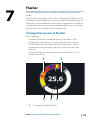 27
27
-
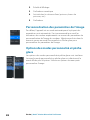 28
28
-
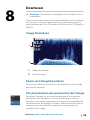 29
29
-
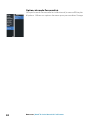 30
30
-
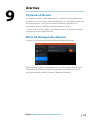 31
31
-
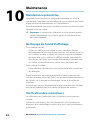 32
32
-
 33
33
-
 34
34
Lowrance HOOK²-X Series Mode d'emploi
- Catégorie
- Systèmes de navigation automobile
- Taper
- Mode d'emploi
Documents connexes
-
Lowrance HOOK² 12 TripleShot Mode d'emploi
-
Lowrance HOOK Reveal X Series Mode d'emploi
-
Lowrance HOOK Reveal Series Mode d'emploi
-
Lowrance HDS Carbon Mode d'emploi
-
Lowrance Elite Ti Mode d'emploi
-
Lowrance HOOK 4 Le manuel du propriétaire
-
Lowrance Elite Ti² Mode d'emploi
-
Lowrance HDS LIVE Mode d'emploi
-
Lowrance HOOK Reveal Guide de démarrage rapide
-
Lowrance HOOK2 5x Guide de démarrage rapide